갤럭시 삼성 키보드 영어 자동 대문자 끄거나 켜는 방법. 자동 대문자 설정.
제가 어렸을 때만해도 신문이나 간판 등에 한자가 많이 쓰였는데, 이제는 한자는 줄고 영어가 많이 늘어난 것 같습니다. 실생활에서도 영어가 많이 쓰이고 있구요.
물론 중국분들이 많이 사시는 곳에서는 한자가 많이 보이지만…….
영어를 많이 사용하다보니, 휴대폰에서도 영어 자판을 사용해야 할 일이 많은데요.
영어는 첫 글자를 대문자로 써야하다보니, 갤럭시 키보드의 기본 설정값은 첫 글자가 대문자로 시작됩니다. 이런 경우 메일 주소를 쓰거나, 소문자로 첫 글자를 써야 할 경우, 귀찮게 바꿔줘야 하는데요.
오늘 포스팅에서는 갤럭시 휴대폰의 영어 자판에서 첫 글자를 대문자로 나오도록 설정하거나, 소문자로 나오게 설정하는 방법에 대해 알아보도록 하겠습니다.
영어로 대화를 하거나 문서를 작성할 일이 많으신 분들은 대문자로 시작하도록 설정하는 것이 편하실 것 같고, 그렇지 않으신 분들은 소문자로 시작하게 설정해두시면 될 것 같네요.
| ✔️구글 번역기 오프라인 번역. 무선 인터넷, 데이터 안될 때 사용 방법. 해외 여행시 필수. ✔️사진으로 한자, 한문 검색. 네이버 사전. pdf, 책 속의 한자 검색. 한문 번역기. |
갤럭시 영어 첫 글자 대문자 or 소문자 설정. 자동 대문자 설정

휴대폰의 성능이 나날이 좋아지는만큼 많은 기능들이 들어가기에, 특정 기능을 찾으려면 한참을 헤매야 하는 경우가 있습니다.
어디서 설정을 하는지 알면 간단하게 설정 변경을 할 수 있는데, 필요한 기능 설정 경로를 찾으려면, 미로 찾기 수준으로 찾아 다녀야 합니다. 그래서인지 설정 경로를 소개해드리는 포스팅을 종종하게 되네요.
갤럭시 휴대폰에서 첫 영어 대문자, 소문자를 설정하는 방법은
1 삼성 키보드 실행
삼성 키보드가 사용 가능한 아무 어플에서나 삼성키보드를 띄워줍니다.
2. 설정을 선택
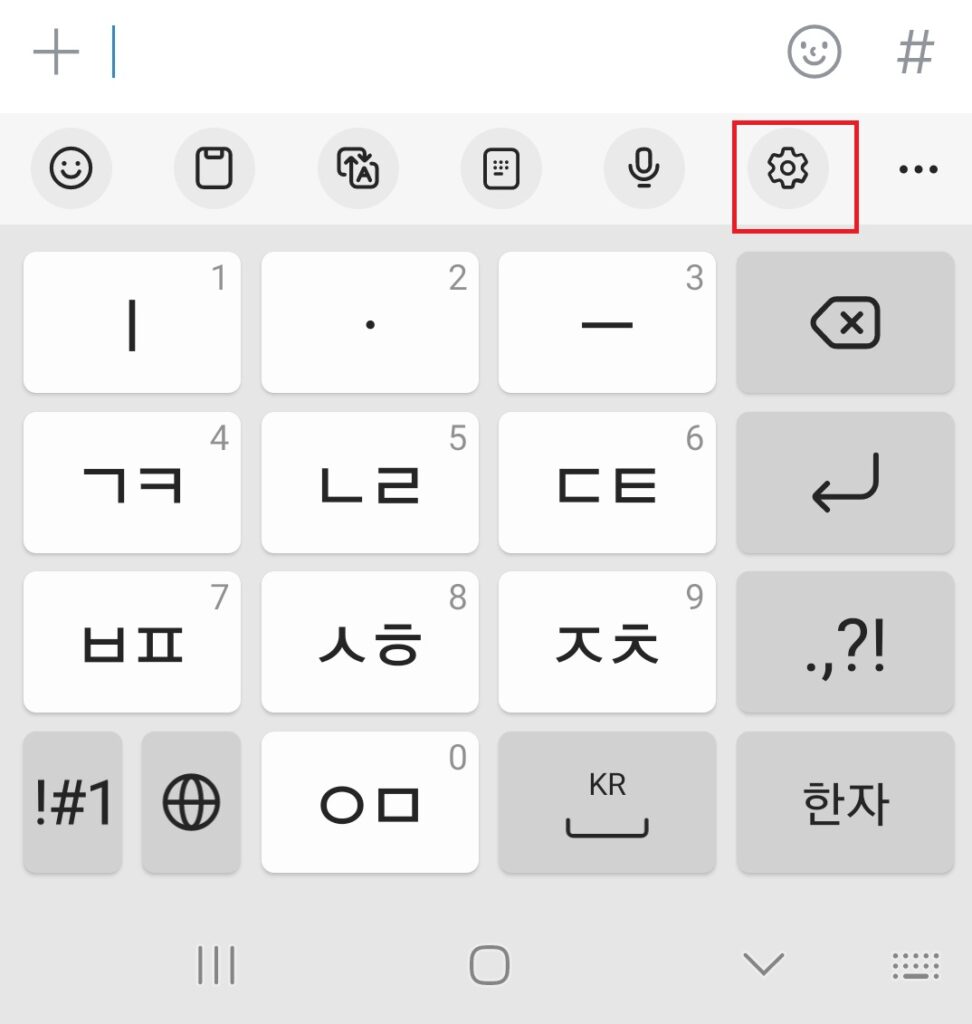
3. 기타 입력 옵션을 선택
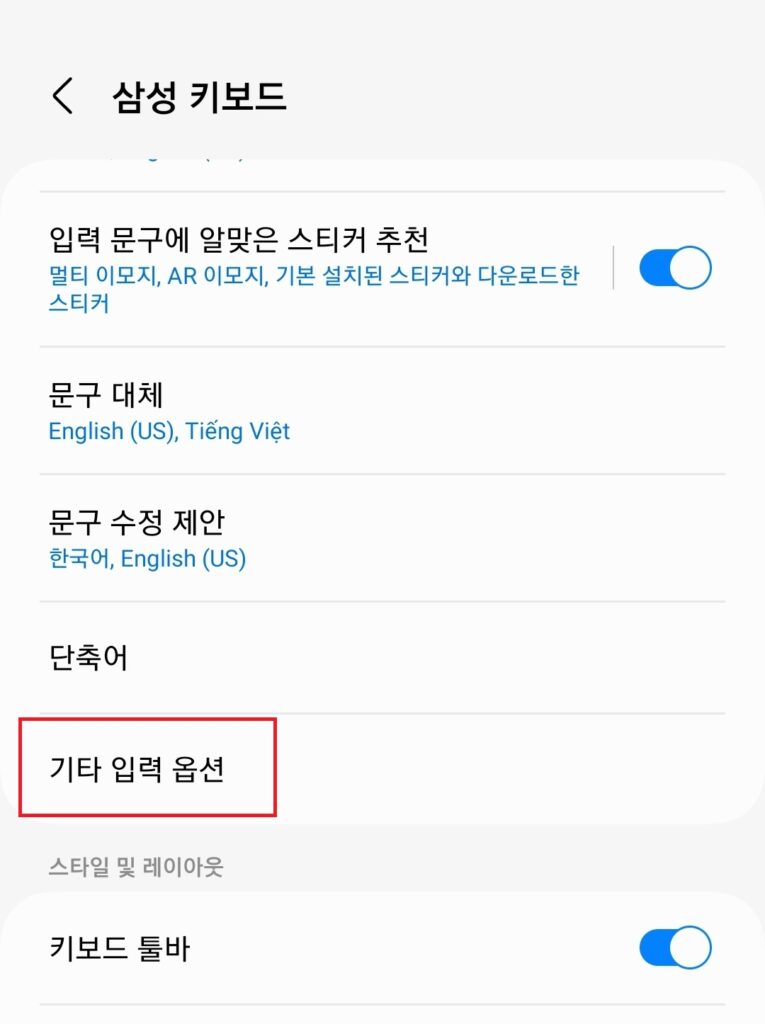
4. 자동 대문자 사용을 on/off
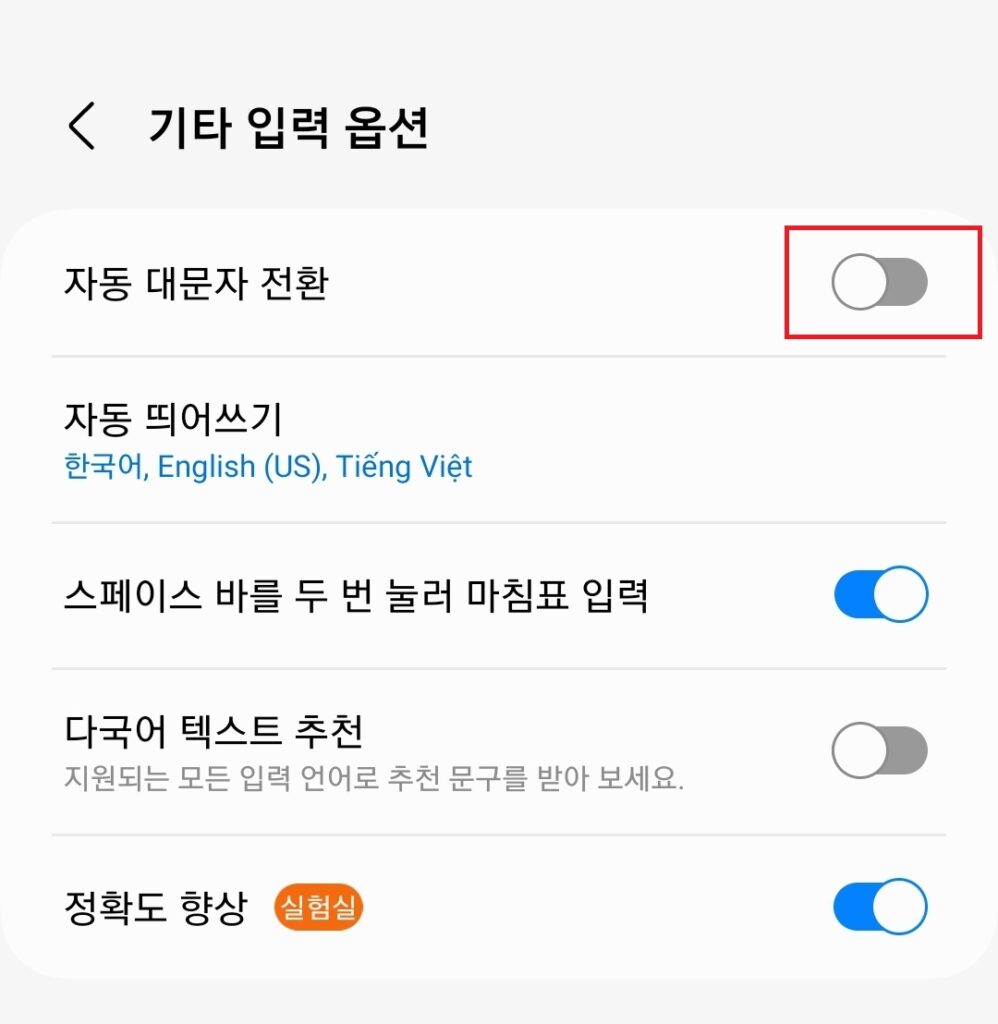
이 곳에서 자동 대문자 설정을 on/off 해주시면 됩니다.
자동 대문자 기능을 on해두면 첫 글자는 항상 대문자로 변환됩니다.
이상 갤럭시 휴대폰에서 자동 대문자 기능을 사용하는 방법에 대한 포스팅이었습니다.
